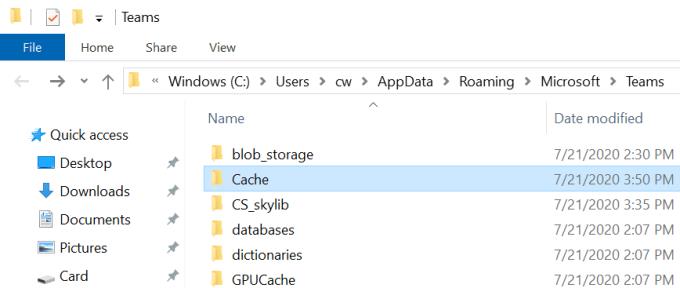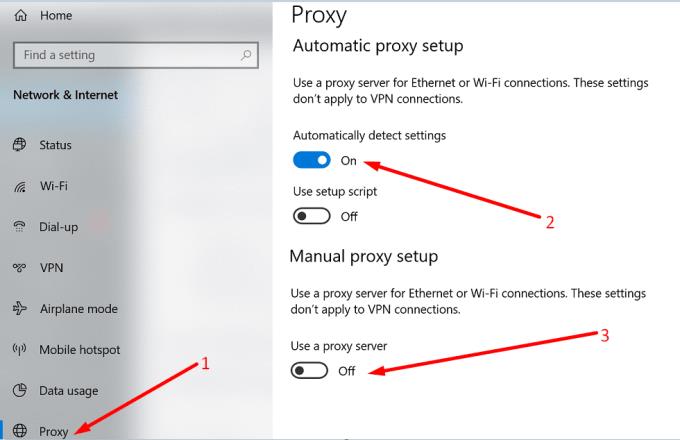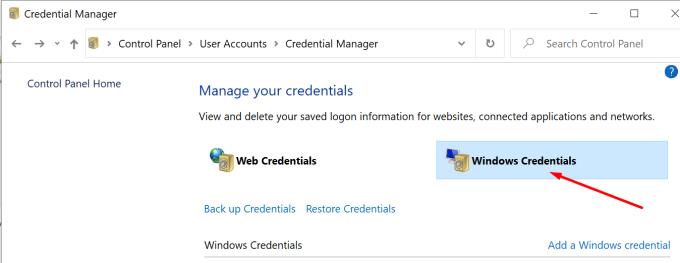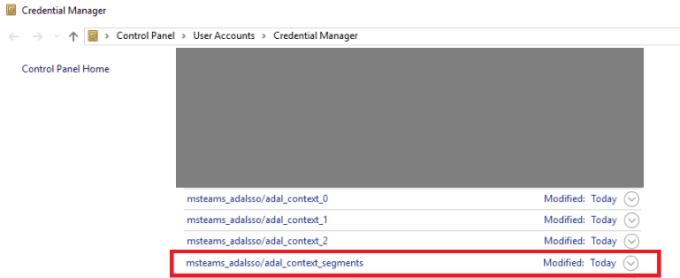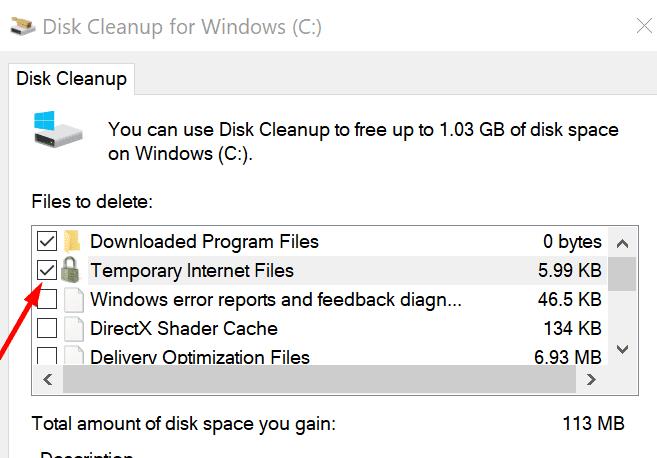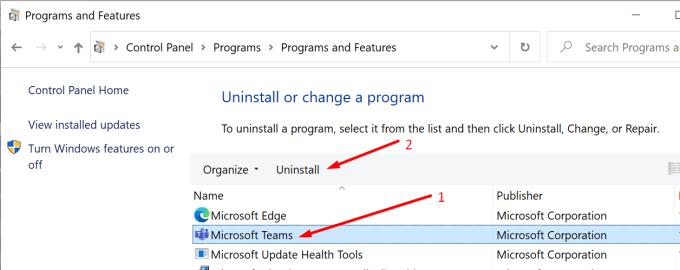Ekipet e Microsoft ndonjëherë mund të dështojnë të nisin me kodin e gabimit caa82ee2. Zakonisht, aplikacioni ngrin për disa sekonda pak para se ky kod gabimi të shfaqet në ekran. Dhe mesazhi i gabimit lexohet si më poshtë:
- Na vjen keq - kemi hasur në një problem. Rifillo, fillo përsëri. Nëse kjo nuk funksionon, provo të dalësh dhe të hysh përsëri. Kodi i gabimit – caa82ee2.
Mjaft interesante, gabimi i Teams caa82ee2 duket se ndodh më shpesh në serverët RDS. Në përgjithësi tregon se kërkesa ka skaduar.
Gabimi prek kryesisht aplikacionin e desktopit. Shpesh, nëse përdoruesit përpiqen të hapin Ekipet në shfletuesin e tyre të internetit, shërbimi ngec në një lak të pafund rimbushjeje .
Zgjidhje për të rregulluar gabimin e Microsoft Teams caa82ee2
Pastro cache
Klikoni me të djathtën mbi ikonën Teams në Tabaka e ikonave. Zgjidhni Dil për të mbyllur aplikacionin.
Pastaj hapni File Explorer dhe shkoni te %appdata%\Microsoft\teams .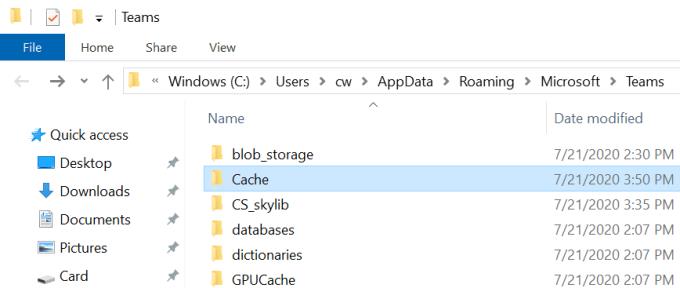
Pastro skedarët nga dosjet e mëposhtme të cache:
- \%appdata%\Microsoft\teams\cache e aplikacionit\cache.
- \%appdata%\Microsoft\teams\blob_storage.
- \%appdata%\Microsoft\teams\bazat e të dhënave.
- \%appdata%\Microsoft\teams\GPUcache.
- \%appdata%\Microsoft\teams\IndexedDB.
- \%appdata%\Microsoft\teams\Local Storage.
- \%appdata%\Microsoft\teams\tmp.
Pas kësaj, rinisni Ekipet. Nëse kjo nuk funksionoi, provoni të hiqni të gjithë skedarët nga drejtoria %appdata%\Microsoft\teams .
Çaktivizo cilësimet e përfaqësuesit
Shkoni te Cilësimet → Rrjeti dhe Interneti → Proxy .
Aktivizo opsionin Zbulo automatikisht cilësimet .
Pastaj çaktivizoni opsionin Përdor një server proxy . Rifresko ekipet dhe kontrollo nëse gabimi vazhdon.
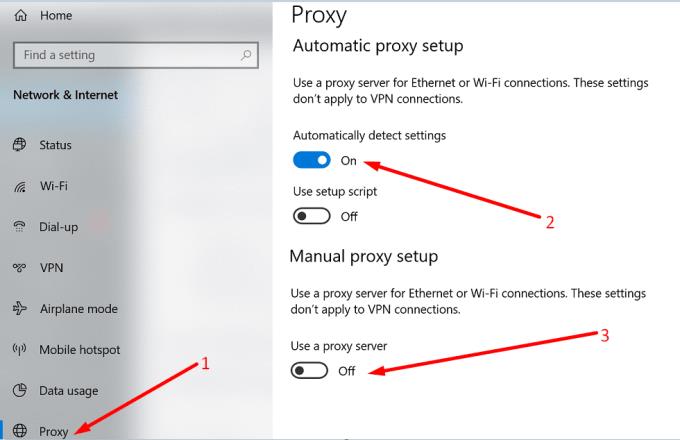
Kontrolloni rrjetin tuaj
Gabimi caa82ee2 mund të ndodhë gjithashtu nëse lidhja juaj e rrjetit është mjaft e ngadaltë dhe e paqëndrueshme. Nëse kompjuteri juaj nuk arrin të lidhet me serverin brenda intervalit kohor të caktuar, Ekipet do të mbyllin kërkesën për lidhje.
- Rinisni modemin dhe kompjuterin tuaj. Ose shkëput modemin.
- Çaktivizoni çdo program VPN që mund të përdorni.
- Përveç kësaj, shkëputni pajisjet e tjera duke përdorur lidhjen.
- Çaktivizo murin e zjarrit.
Pasi të keni bërë të gjitha këto, hapni përsëri Ekipet dhe kontrolloni nëse problemi vazhdon.
Hiq Kredencialet e Ekipit
Gabimi caa82ee2 mund të ndodhë gjithashtu nëse keni ndryshuar së fundi cilësimet e llogarisë ose fjalëkalimin. Rrjedhimisht, pastrimi i kredencialeve të Ekipeve duhet ta rregullojë atë.
Shkoni te Paneli i Kontrollit → Llogaritë e Përdoruesve → Menaxheri i Kredencialeve dhe hapni Menaxherin e Kredencialeve .
Pastaj klikoni mbi Kredencialet e Windows .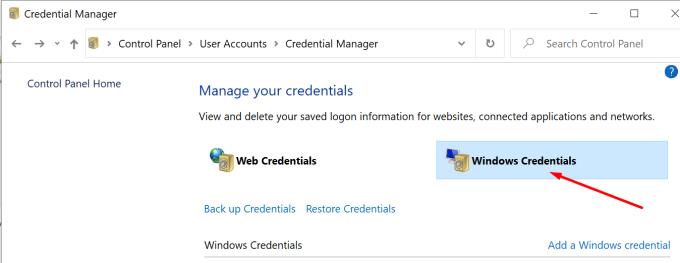
Shkoni te Kredencialet e përgjithshme dhe gjeni msteams_adalsso/adal_context_segments .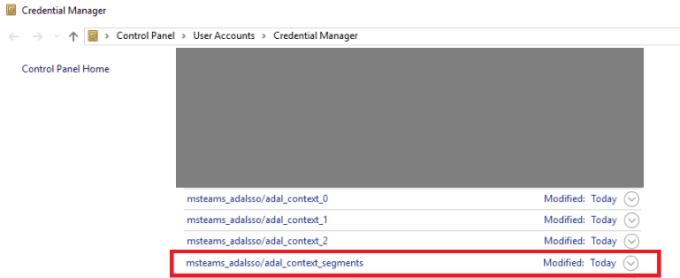
Dhe pastaj fshijeni atë rresht. Kontrolloni nëse gabimi është zhdukur.
Pastro të dhënat e përkohshme nga kompjuteri
Të dhënat e përkohshme të ruajtura në kompjuterin tuaj mund të ngadalësojnë lidhjen tuaj. Përdorni Disk Cleanup për të pastruar shpejt skedarët e përkohshëm nga kompjuteri juaj.
Shkruani 'disk cleanup' në shiritin e kërkimit të Windows dhe hapni mjetin.
Zgjidhni diskun ku keni instaluar Teams dhe shumicën e programeve tuaja. Për shumicën e përdoruesve, është disku C:.
Pas kësaj, zgjidhni skedarët që dëshironi të pastroni. Sigurohuni që të kontrolloni dy kutitë e dedikuara për skedarët e përkohshëm.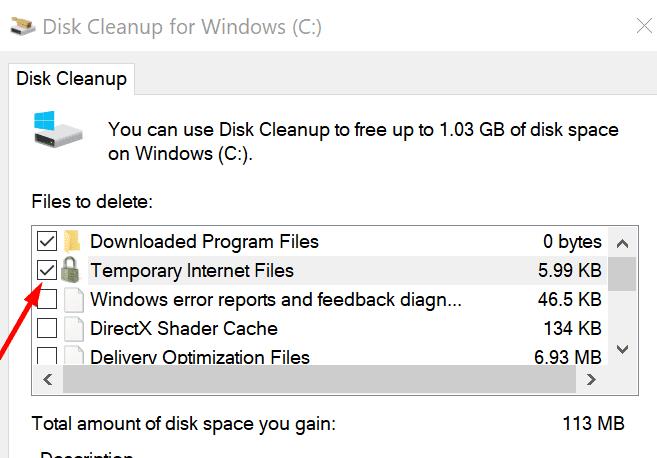
Shtypni OK.
Riinstaloni Ekipet
Nëse asgjë nuk funksionoi, provo të çinstalosh dhe të riinstalosh Teams. Hapni panelin e kontrollit, shkoni te Programet, zgjidhni Ekipet dhe shtypni butonin Uninstall . Rinisni makinën tuaj.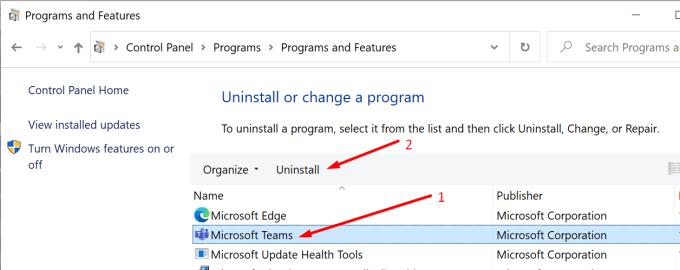
Më pas shkarkoni sërish aplikacionin nga faqja zyrtare e Microsoft-it .